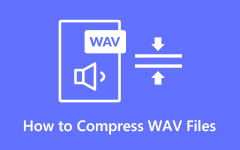Hoe MOV naar WAV-bestand te converteren - Een nieuwe manier om audio op MOV te extraheren
Soms kun je een MOV naar een WAV geluidsbestand. U kunt alleen het geluid uit een video halen of dit nodig hebben om beter te werken op uw apparaat. Gelukkig zijn er eenvoudige manieren om dit te doen. Dit artikel laat u eenvoudige methoden zien, zoals het gebruik van software, websites of apps, om uw MOV-video's om te zetten in WAV-audio. Of u nu een computer of een telefoon gebruikt, wij begeleiden u door deze eenvoudige stappen om probleemloos het gewenste audioformaat te verkrijgen.
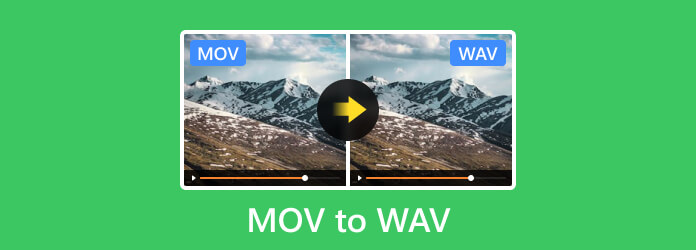
Deel 1: De ultieme manier om MOV naar WAV te converteren - Beste MOV naar WAV-converter op pc
Op zoek naar de eenvoudigste manier om MOV-video's naar WAV te converteren? Tipard Video Converter is jouw oplossing! Deze pc-gebaseerde converter is supergemakkelijk te gebruiken. Met een paar klikken veranderen uw MOV-bestanden in kristalheldere WAV-audio. Met zijn gebruiksvriendelijke interface en snelle conversie maakt Tipard Video Converter het proces probleemloos, zodat u in een mum van tijd van uw audiobestanden kunt genieten. Zeg vaarwel tegen ingewikkelde stappen – probeer Tipard Video Converter vandaag nog en ervaar moeiteloze MOV naar WAV-conversie!
Stap 1Download de videoconverter op uw pc door de weergegeven downloadknop aan te vinken, het pakket te installeren en het te starten om het te gebruiken.
Stap 2Zodra de app is gestart, klikt u op de Bestand toevoegen en selecteer het MOV-bestand dat u naar een WAV-audiobestand wilt converteren. Je kunt hier meerdere MOV's uploaden als je dat wilt.
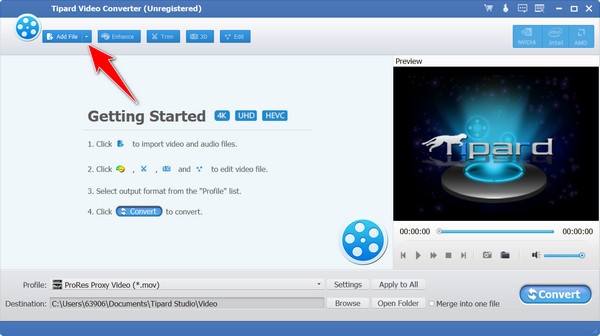
Stap 3Klik vervolgens op de Profielselecteer Algemene audio, en kies de WAV bestandsextensie op de lijst die verschijnt.
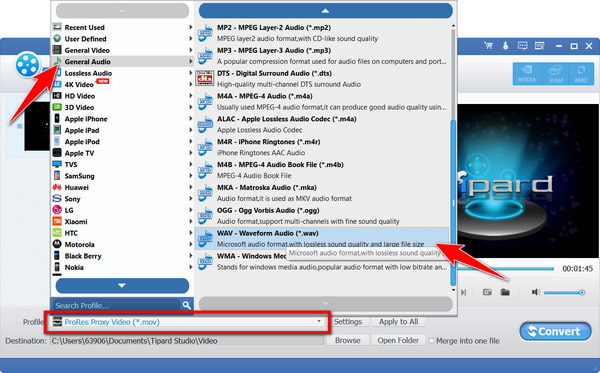
Stap 4Als u klaar bent, klikt u op de Converteren knop om uw video in een WAV-bestandsformaat te veranderen.
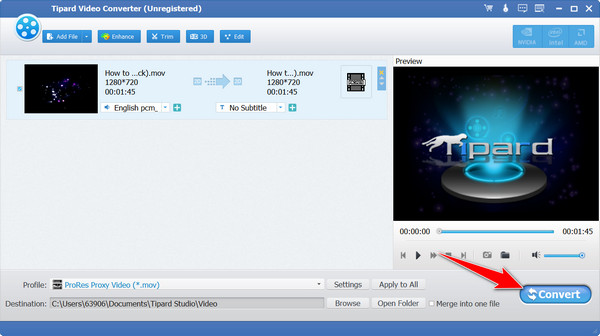
Deel 2: 2 methoden om MOV gratis online naar WAV te converteren
1. CloudConvert
CloudConvert is een veelzijdige MOV-naar-WAV-converter die verschillende formaten ondersteunt, waaronder MOV-naar-WAV. Het biedt een gebruiksvriendelijke interface en maakt eenvoudige aanpassing van de uitvoerinstellingen mogelijk. Bovendien biedt het cloudopslagintegratie en ondersteunt het voor het gemak batchconversies.
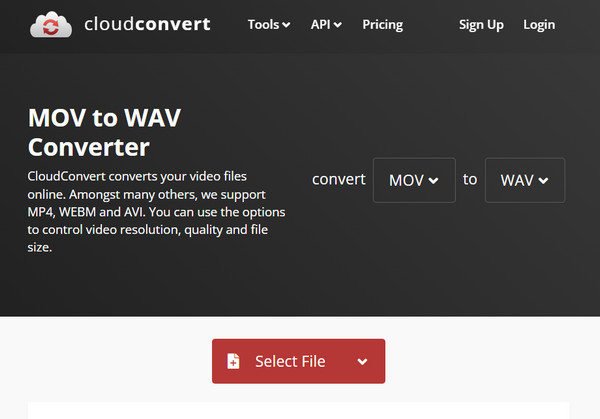
Stap 1Open de browser en zoek ClouConvert MOV naar WAV om toegang te krijgen tot deze converter.
Stap 2Druk vervolgens op de knop Bestand selecteren om het MOV-videobestand te uploaden dat u wilt laden. b.
Stap 3Vink daarna de aan Converteren om het proces te starten en als het klaar is, klikt u op de knop Downloaden om het op uw apparaat te hebben.
2. Zamzar
Zamzar is een populaire webgebaseerde bestandsconversieservice die snelle en eenvoudige conversie biedt van MOV naar WAV en verschillende andere formaten. Het staat bekend om zijn eenvoud, waardoor gebruikers eenvoudig bestanden kunnen converteren zonder uitgebreide instellingen. Het kan echter zijn dat er geen geavanceerde aanpassingsopties zijn.
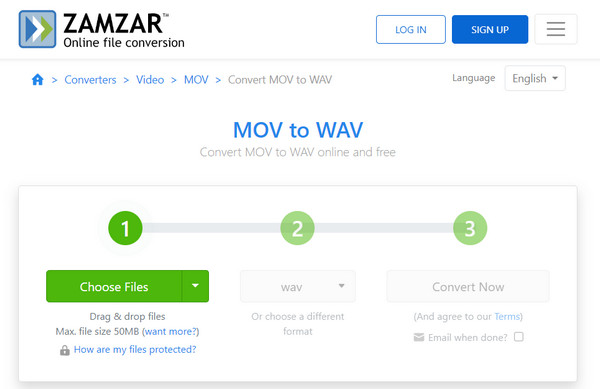
Stap 1Ga met uw zoekmachine naar de officiële website van Zamzar MOV naar WAV Converter.
Stap 2Klik op de Kies documenten om de MOV-video's te importeren die op uw apparaat zijn gedownload en die u naar een WAV wilt converteren. Kies vervolgens de WAV als uitvoer door op de knop te klikken drop-down knop.
Stap 3Wanneer u bereid bent om te converteren, vinkt u het vinkje aan Nu converteren knop om de conversie te starten.
Deel 3: 2 mobiele MOV naar WAV-converters die u gratis op uw Android-apparaten kunt gebruiken
1. Video-omzetter, compressor
Ervaar een veelzijdige video-omzetter, compressor en audio-editor in één app! Met behulp van een breed scala aan videoformaten zoals MP4, MKV, AVI en meer biedt deze tool een snelle manier om video te comprimeren moeiteloos. Pas de videoresolutie tot 4K, framesnelheden, ondertitels, audiotracks en codecs aan. Eenvoudig uw video's met precisie bijsnijden, knippen of samenvoegen. Wijzig video's naar audioformaten zoals MP3, M4A, AC3, WAV, OGG en FLAC terwijl audiobestanden worden gecomprimeerd voor optimale ruimte.
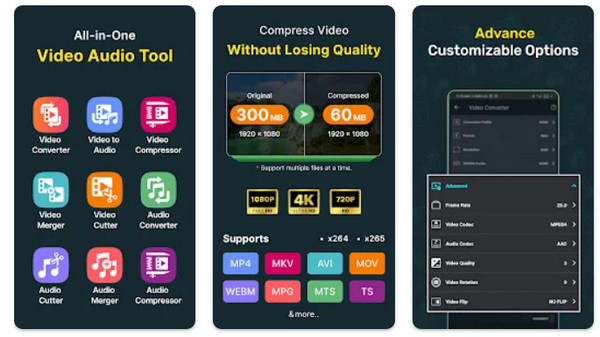
Stap 1Download de app op uw Android en start deze. Ga naar de Video naar audio menu, upload het MOV-bestand dat op uw apparaat is opgeslagen en klik op Volgende.
Stap 2Klik daarna op Formaat en kies de WAV uit de lijst die verschijnt. U kunt ook de geconverteerde bestandsgrootte wijzigen met de compressie die het ondersteunt.
Stap 3Klik ten slotte op de Converteren knop om het conversieproces te starten.
2. Video converteerder
Video Converter biedt een krachtige reeks functies, waaronder conversie van MOV naar WAV, compressie, bewerking en samenvoeging van video's en audiobestanden. Deze app ondersteunt een breed scala aan formaten zoals MP4, MKV, AVI en meer en maakt eenvoudige batchverwerking en aanpassing van resoluties, framesnelheden en audiotracks mogelijk. Het kan video's converteren naar MP4-, MP3- of zelfs dvd-formaten, waardoor een veelzijdige verwerking van mediabestanden wordt gegarandeerd.
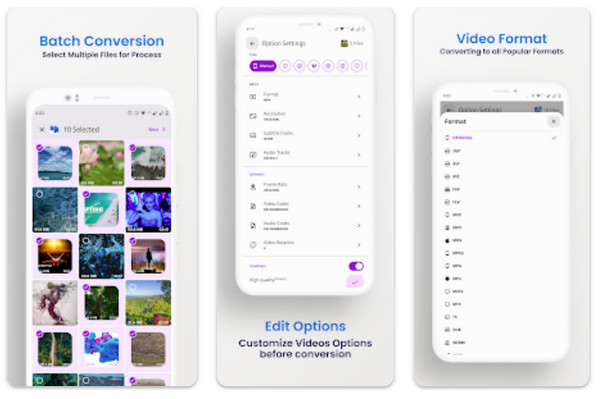
Stap 1Download de converter in uw PlayStore en open deze. Ga daarna naar Video naar audio tools en selecteer de video die u wilt converteren uit uw bibliotheek.
Stap 2Tik op de knop Opmaak om het te selecteren WAV formaat op basis van de beschikbare uitvoerformaten.
Stap 3Om te beginnen met converteren, klikt u op de knop Gereed.
Deel 4: Veelgestelde vragen over MOV naar WAV
Wat zijn MOV en WAV?
MOV is een multimediacontainerformaat voor video's ontwikkeld door Apple, terwijl WAV of Waveform Audio File Format een audioformaat is ontworpen door Microsoft en IBM.
Wat zijn de voordelen van het converteren van MOV naar WAV?
Het converteren van MOV naar WAV behoudt de audiokwaliteit, zorgt voor compatibiliteit met diverse audiospelers en vergemakkelijkt het eenvoudiger bewerken van geëxtraheerde audio uit video's.
Kan ik de audiokwaliteit aanpassen tijdens de conversie van MOV naar WAV?
Met bepaalde converters zoals Tipard Video Converter en specifieke mobiele apps kunnen gebruikers de audio-instellingen, inclusief bitrate en samplefrequenties, aanpassen audiokwaliteit verbeteren tijdens conversie.
Is er enig verlies aan audiokwaliteit bij het converteren van MOV naar WAV?
Over het algemeen is er geen verlies aan audiokwaliteit tijdens de conversie van MOV naar WAV, omdat WAV-bestanden niet zijn gecomprimeerd en audio van hoge kwaliteit behouden.
Kan ik WAV indien nodig terug naar MOV converteren?
Ja, converters die beide formaten verwerken, kunnen WAV terug naar MOV converteren, hoewel de omgekeerde conversie mogelijk niet geschikt is voor video, omdat deze alleen audio bevat.
Conclusie
MOV naar WAV converteren biedt de flexibiliteit om hoogwaardige audio uit video's te extraheren of de compatibiliteit tussen apparaten te verbeteren. De gids verkent meerdere methoden: gebruiksvriendelijke software zoals Tipard Video Converter voor pc's, veelzijdige online platforms zoals CloudConvert en Zamzar, en speciale mobiele apps zoals Video Converter, die eenvoudige en efficiënte conversie-oplossingen bieden. Deze tools zorgen voor een probleemloze transformatie van MOV-video's naar heldere WAV-audio en komen tegemoet aan uiteenlopende behoeften, of het nu gaat om professionele bewerking of optimaal audioplezier op verschillende platforms.